Matalaresoluutioisten valokuvien korjaaminen [verkko- ja mobiiliohjelmat]
Nykyään ihmiset ottavat valokuvia dokumentaatiota varten, muistelevat hetkiä, jakavat niitä verkossa ja käyttävät niitä jopa voiton ansaitsemiseen. Nyrkkisääntönä on, että on suositeltavaa saada selkeitä ja teräviä kuvia. Emme kuitenkaan voi aina ottaa täydellisiä otoksia. Johtuen inhimillisestä virheestä tai vääristä kamera-asetuksista, valokuvat voivat näyttää epäselviltä. Joskus et voi ottaa toista kuvaa uudelleen, koska et voi enää palata tapahtumapaikalle. Se on aika turhauttavaa.
Älä huolestu. On olemassa toimivia keinoja, joiden avulla voit korjata matalaresoluutioisia valokuvia. Oppia kuinka korjata matalaresoluutioisia valokuvia, olemme laatineet yksityiskohtaisen opetusohjelman, jonka avulla voit tehdä tämän. Sen lisäksi esittelemme parhaat ohjelmat, jotka auttavat sinua. Saat tarvittavat tiedot lukemalla alla.
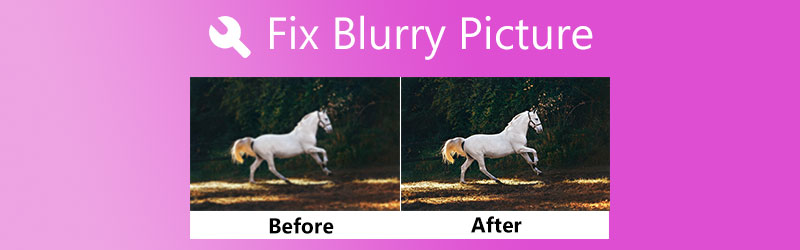

Osa 1. Mikä tekee kuvista epäselviä
Kuvissasi saattaa olla tahroja tai hieman epäselvyyttä kauttaaltaan. Monet syyt tekevät valokuvasta epäselvän tai tahroja. Se voi johtua kameran vääristä asetuksista. Sinulla ei ollut hyvä ote laitteestasi tai tekemäsi muokkaukset, jotka päätyivät tahraiseen valokuvaan. Toisin sanoen on joskus väistämätöntä saada epäselviä kuvia. Siitä huolimatta voit silti korjata epäselviä tai matalaresoluutioisia kuvia. Siksi näytämme kuinka tehdä kuvasta vähemmän epäselvä käyttämällä parhaita ohjelmia.
Osa 2. Epäselvän kuvan korjaaminen Windowsissa ja Macissa
Verkkosovellukset ovat paras ratkaisu, jos haluat työskennellä tietokoneellasi, mutta et halua ladata sovelluksia. Ota selvää, kuinka voit tehdä kuvista vähemmän epäselviä, kun erittelemme luettelon online-ohjelmista, jotka auttavat sinua korjaamaan epäselviä kuvia Windowsissa ja Macissa.
1. Vidmore Free Image Upscaler Online
Vidmore Ilmainen Image Upscaler verkossa on ilmainen verkkopalvelusovellus, joka sisältää tärkeitä ominaisuuksia, jotka auttavat parantamaan vahingoittuneen valokuvan ulkonäköä. Se voi auttaa korjaamaan pikselöityjä, epäselviä tai epäselviä kuvia lähentämällä ja samalla parantamalla laatua. Ohjelman tekoälyteknologia tehostaa parannusprosessia, joten ihmisen puuttuminen on vähäisempää. Toisin sanoen voit parantaa valokuvaasi ilman monimutkaisten asetusten säätämistä.
Lisäksi ohjelmassa on suurennuskertoimet, jotka vastaavat valokuvien parantamisesta entisestään. Voit valita 2X, 4X, 6X ja 8X skaalaustekijät, jotka luovat parhaan kuvanlaadun. Opi tekemään kuvasta vähemmän epäselvä seuraamalla alla olevia ohjeita.
Vaihe 1. Vieraile ohjelman verkkosivustolla
Avaa ensin suosikkiselaimesi ja käy ohjelman verkkosivustolla sen linkin avulla. Sitten sinun tulee siirtyä työkalun kotisivulle.
Vaihe 2. Tuo epäselvä kuva
Lyö Lataa kuva -painiketta pääsivulta ja valitse tiedostokansiostasi sumea valokuva, jota haluat parantaa. Kun olet löytänyt haluamasi valokuvan, lataa se ohjelmaan kaksoisnapsauttamalla sitä.
Kokeile Image Upscaleria nyt!
- Paranna valokuvan laatua.
- Suurenna kuva 2X, 4X, 6X, 8X.
- Palauta vanha kuva, poista kuvan sumennus jne.

Vaihe 3. Paranna valokuvaa
Valokuvaa parannetaan oletusarvoisesti 2-kertaisella skaalauskertoimella. Jos tulokset eivät ole tyydyttäviä, voit säätää valokuvan resoluutiota valitsemalla toisen suurennuskertoimen. Voit valita 2X, 4X, 6X ja 8x välillä. Näet muutokset viemällä hiiren osoittimen kuvan esikatselun päälle.
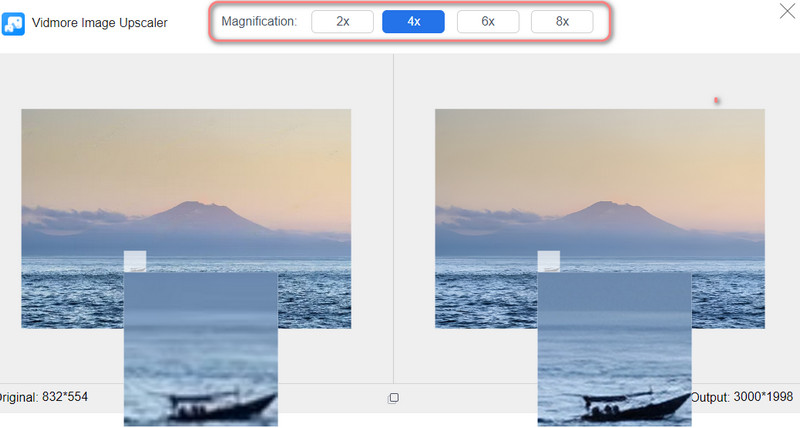
Vaihe 4. Tallenna suurennettu valokuva
Kun valokuva on skaalaus onnistunut, paina Tallentaa -painiketta oikeassa alakulmassa ladataksesi sen tietokoneellesi. Voit muokata toista kuvaa napsauttamalla Uusi kuva -painiketta vasemmassa alakulmassa.

2. BeFunky
BeFunky on myös erinomainen kuvankäsittelyohjelma, jonka avulla voit korjata pikselöityjä tai epäselviä kuvia. Ohjelma tarjoaa perusmuokkausominaisuuksia, kuten rajauksen, koon muuttamisen, taustan poistamisen ja korjaustyökalut valokuvien parantamiseksi. Voit myös käyttää tehosteita, kuten mustavalkoisia, lämpimämpiä, analogisia ääniä ja paljon muuta. Saatavilla on myös peittokuvia, jotka tekevät valokuvastasi yksilöllisen. Jos pidät graafisesta suunnittelusta, voit hyödyntää sen Cartoonizer-, Enhance DLX- ja Digital Art -ominaisuuksia. Toisaalta tässä on kuinka korjata epäselvä valokuva BeFunkylla.
Vaihe 1. Siirry selaimeesi ja käy ohjelman virallisella verkkosivustolla. Napsauta etusivulla Aloittaa päästäksesi sen kuvankäsittelyohjelmaan.
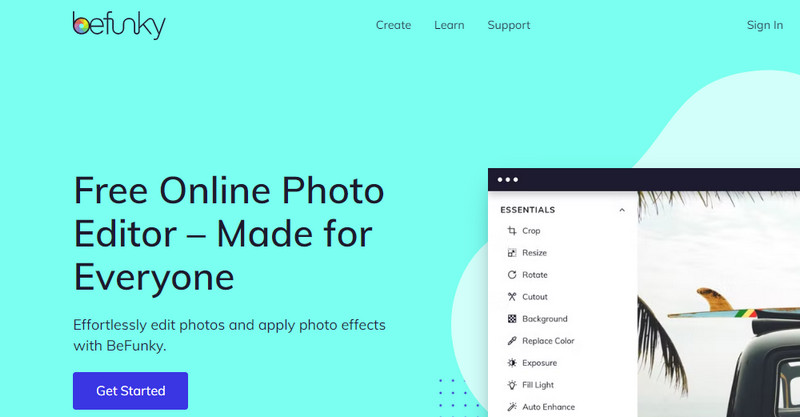
Vaihe 2. Lataa nyt valokuva napsauttamalla Avata -painiketta ylävalikossa. Vaihtoehtoisesti voit vetää valokuvan suoraan työkalun muokkausliittymään.
Vaihe 3. Paina vasemman sivupaneelin Muokata -kuvaketta päästäksesi muokkaustyökaluihin. Säädä asetuksia esim Teroitus ja tasoitus kunnes saat haluamasi tuloksen. Voit myös käyttää AI Image Enhancer parantaaksesi laatua automaattisesti. Se jättää kuitenkin vesileiman jälkeenpäin.
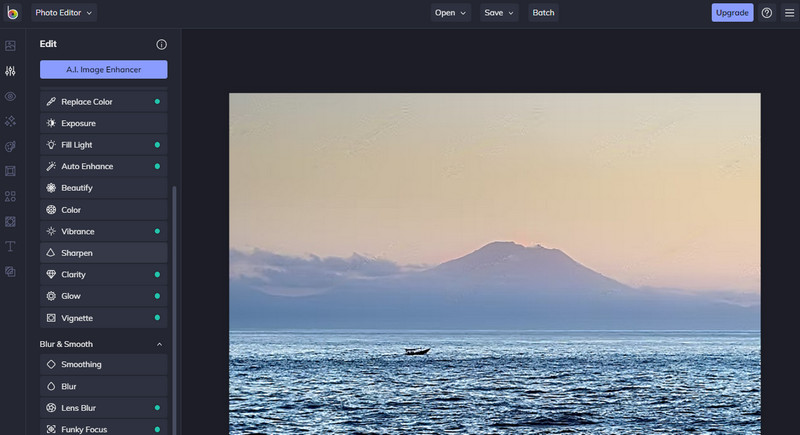
Vaihe 4. Lopuksi paina Tallentaa -painiketta ja valitse tallennuspaikka, johon haluat tallentaa muokatun valokuvan. Opit juuri korjaamaan epäselvän kuvan BeFunkyssa.
3. Pixlr
Epäselvät kuvat voidaan myös korjata Pixlr:n avulla. Se on verkkopohjainen kuvankäsittelyohjelma, joka on saatavilla myös sekä iOS- että Android-laitteille. Se sisältää upean kokoelman valokuvien muokkaustyökaluja ja ominaisuuksia, joiden avulla voit hienosäätää valokuvasi ulkonäköä. Vielä tärkeämpää on, että sen mukana tulee teroitustyökalu, jonka avulla voit korjata epäselvän ulkonäön. Voit pumpata terävyyden äärimmäiseen määrään. Vääristymä on kuitenkin vähemmän näkyvä. Katso alla olevat ohjeet, jos haluat oppia tekemään valokuvasta vähemmän epäselvän tällä työkalulla.
Vaihe 1. Siirry ensin ohjelman sivulle kirjoittamalla sen linkki selaimen osoiteriville.
Vaihe 2. Napsauta pääsivulla Aloita valokuvankäsittelyprojekti, ja tulet muokkauspaneeliin.
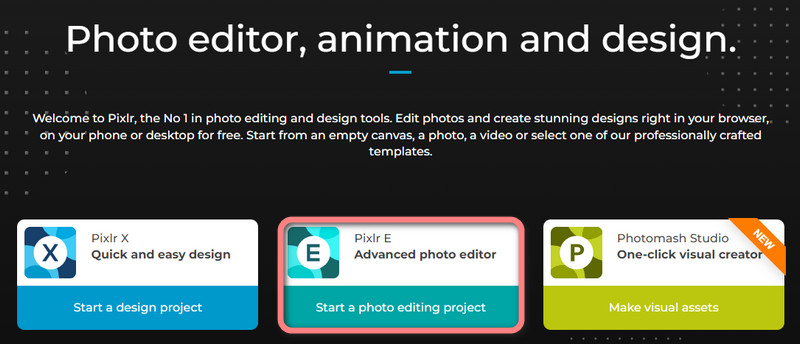
Vaihe 3. Napsauta sitten Avaa kuva -painiketta ja lataa haluamasi valokuva tiedostokansiosta.
Vaihe 4. Siirry ylävalikosta kohtaan Suodatin > Tiedot > Terävyys. Tämän jälkeen näkyviin tulee valintaikkuna, jossa voit säätää teroitusarvoa. Aseta haluamasi summa liukusäätimellä ja vahvista toiminto painamalla Käytä.
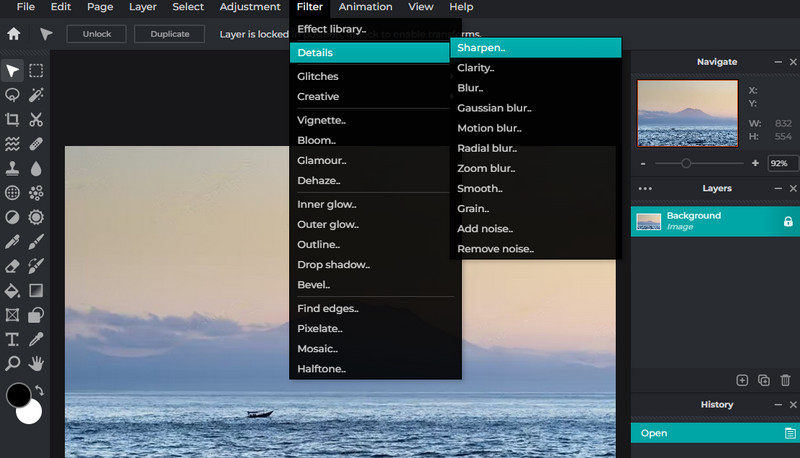
Vaihe 5. Napsauta lopuksi Tiedosto ja valitse Viedä. Täältä voit valita tiedostomuodon.
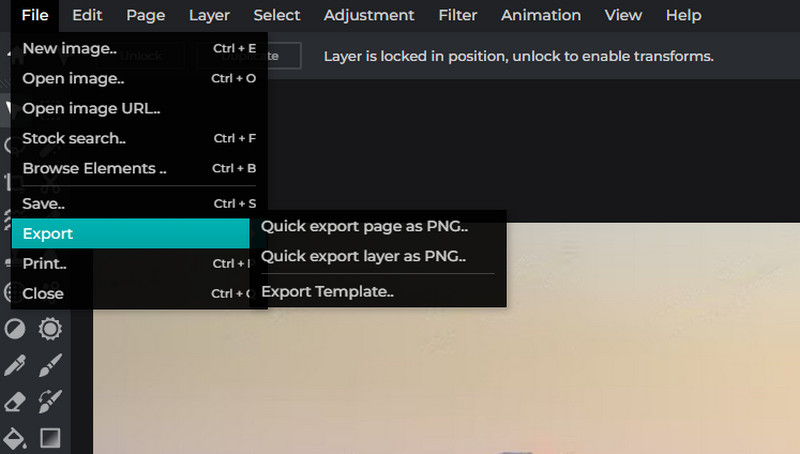
Osa 3. Opas epäselvän kuvan korjaamiseen Android- ja iOS-laitteilla
Kun käytät älypuhelimia valokuvien ottamiseen, kamerassa on ei-toivottuja tahroja. Et löytänyt sitä heti, koska ryntäsit ottamaan kuvia erityisestä hetkestä. Älä huoli. Kosketuskäyttöisille laitteille, kuten iOS:lle ja Androidille, on sovelluksia, joiden avulla voit korjata epäselviä kuvia sormiesi ulottuvilla.
1. Remini (iOS)
Remini sopii erinomaisesti vaurioituneiden, rakeisten, pikselöityjen, heikkolaatuisten valokuvien palauttamiseen ja muuntaa ne selkeiksi valokuvauksiksi. Kuten Vidmore Image Upscaler, ohjelma on täynnä elokuvatason tekoälytekniikkaa, joka helpottaa valokuvien parantamista. Näin voit korjata epäselvän kuvan iOS:ssä.
Vaihe 1. Etsi Remini App Storesta ja asenna se laitteellesi.
Vaihe 2. Käynnistä työkalu ja salli valokuva-albumisi. Sen jälkeen valokuvasi ladataan aloitusnäytölle.
Vaihe 3. Valitse parannettava valokuva ja napauta Parantaa -painiketta. Odota sitten, että työkalu käsittelee valokuvan.
Vaihe 4. Heti sen jälkeen se näyttää sinulle alkuperäiset ja uudet valokuvat. Näytön alareunassa näkyvät valokuvan parannetut alueet. Napauta lopuksi ladata -kuvaketta oikeassa yläkulmassa tallentaaksesi muokatun kuvan.
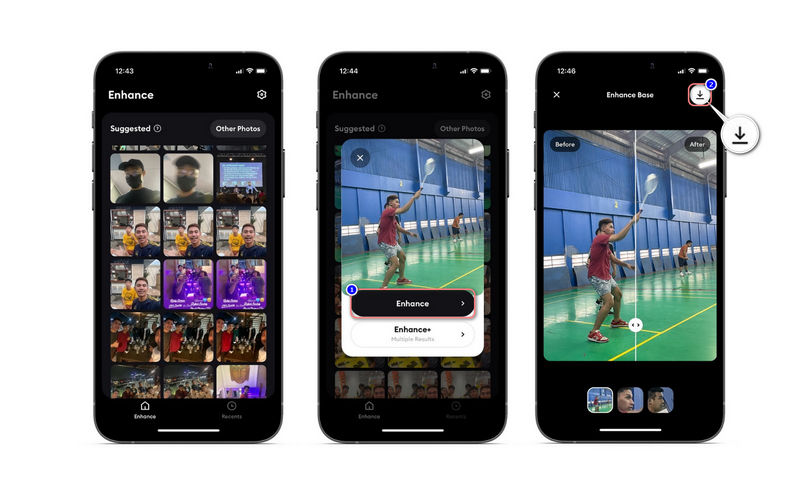
2. Snapseed (Android)
Jos haluat oppia korjaamaan epäselvän kuvan Androidissa, voit käyttää Snapseediä. Sen mukana tulee Pixlr:n kaltainen Details-vaihtoehtotyökalu, joka auttaa poistamaan valokuvien epäterävyyden. Lisäksi ohjelma voi auttaa sinua rajaamaan, hienosäätämään, laajentamaan, lisäämään glamouria ja paljon muuta. Toisaalta tässä on kuinka tehdä kuvasta epäselvä.
Vaihe 1. Asenna ja käynnistä mobiilisovellus Android-laitteellesi.
Vaihe 2. Napauta Plus -painiketta sovelluksen aloitusnäytöltä ja anna lupa käyttää kuviasi.
Vaihe 3. Napauta nyt TYÖKALUT ja valitse HDR maisema valikosta. Määritä asetukset ja tallenna muutokset painamalla valintamerkkikuvaketta oikeassa alakulmassa.
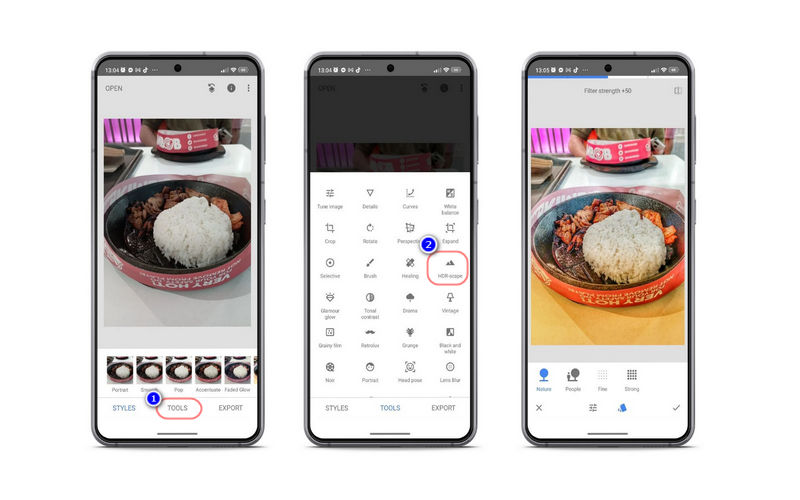
Osa 4. Vinkkejä selkeiden ja terävämpien kuvien ottamiseen
Jos haluat oppia tekemään kuvan epäselväksi, voit käyttää näitä taitoja tai temppuja apunasi.
◆ Kun kuvaat kädessä pidettävällä laitteella, etsi jalusta vakaata ja still-kuvien ottamista varten.
◆ Voit yrittää kuvata sarjakuvaustilassa tehdäksesi useita kuvia kerralla. Varmasti 1 tai 2 on terävä.
◆ Kaukosäädin tai kaapelin vapautus voi myös auttaa ottamaan selkeitä ja terävämpiä kuvia.
◆ Monissa kameroissa ja objektiiveissa on sisäänrakennettu tärinänvaimennusjärjestelmä. Voit käyttää sitä vähentämään tärinää ja tekemään vakaan kaappauksen.
◆ Voit myös alentaa ISO-arvoa digitaalisen kohinan poistamiseksi.
Osa 5. Usein kysytyt kysymykset epäselvistä kuvista
Mikä on yleisin syy kuvien epätarkkuuteen?
Jos kuvien epätarkkuuteen on yksi yleinen syy, se on liike-epäterävyys. Se on tilanne valokuvauksessa, jossa kohde liikkuu kuvaushetkellä.
Miksi puhelimeni kuvat ovat epäselviä?
Yritä tarkistaa puhelimesi kamera, koska siinä voi olla tahroja sormenjäljistä. Se voi johtua myös siitä, että kätesi tärisee valokuvaa otettaessa.
Mikä on paras tapa saada kuvasta parempi laatu?
Voit suurentaa valokuvan kokoa, jos sen pikselitiheys on optimaalinen. Sen pitäisi lisätä valokuvasi resoluutiota, mikä johtaa parempaan valokuvaan.
Johtopäätös
On turhauttavaa vangita erityistä hetkeä vain, kun huomaa, että kuva on matalaresoluutioinen tai epäselvä. Tällaisissa tapauksissa voit oppia kuinka korjata epäselvä kuva. Tästä syystä tämä viesti on luotu. Kokeile jokaista menetelmää ja katso, mikä tapa toimii sinulle parhaiten.


